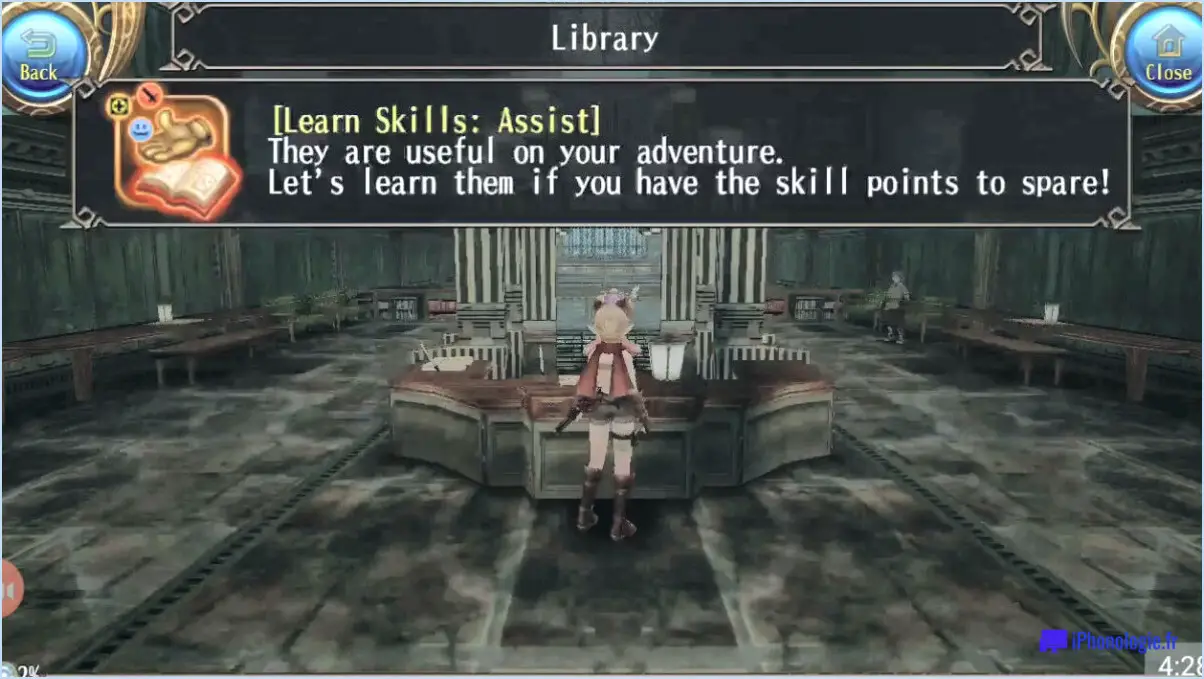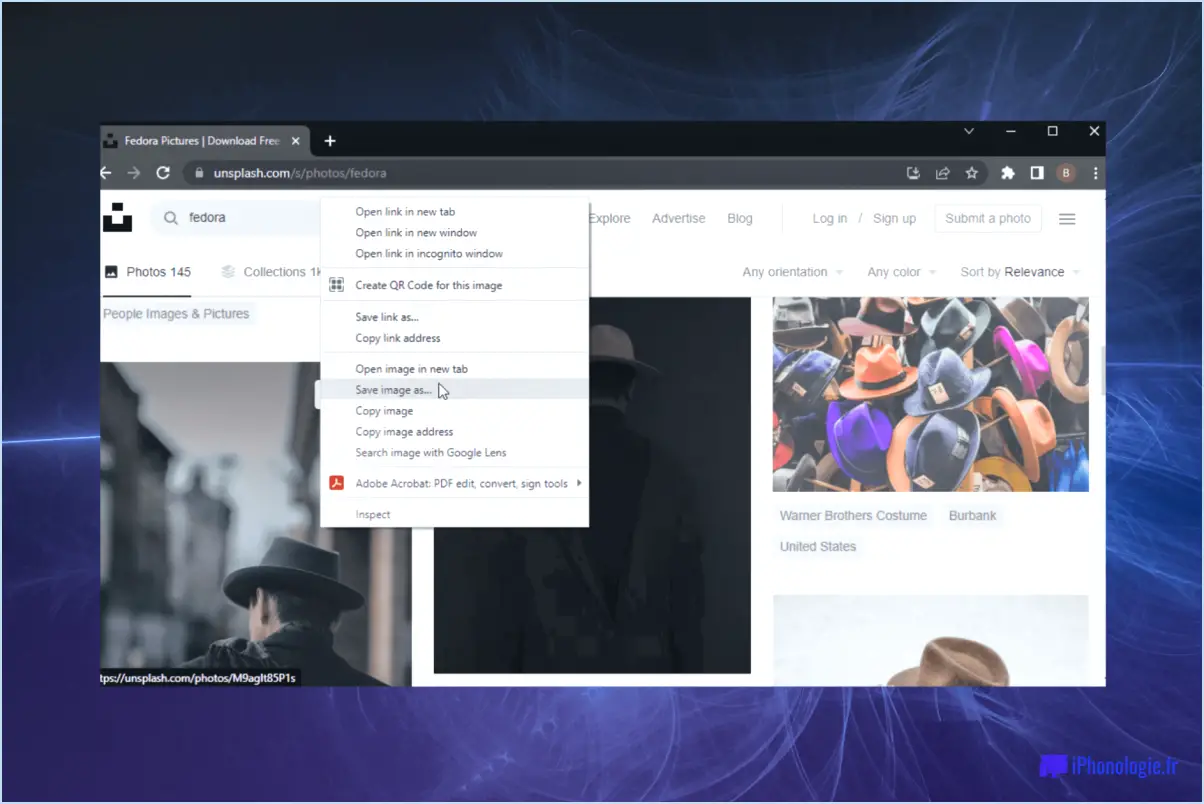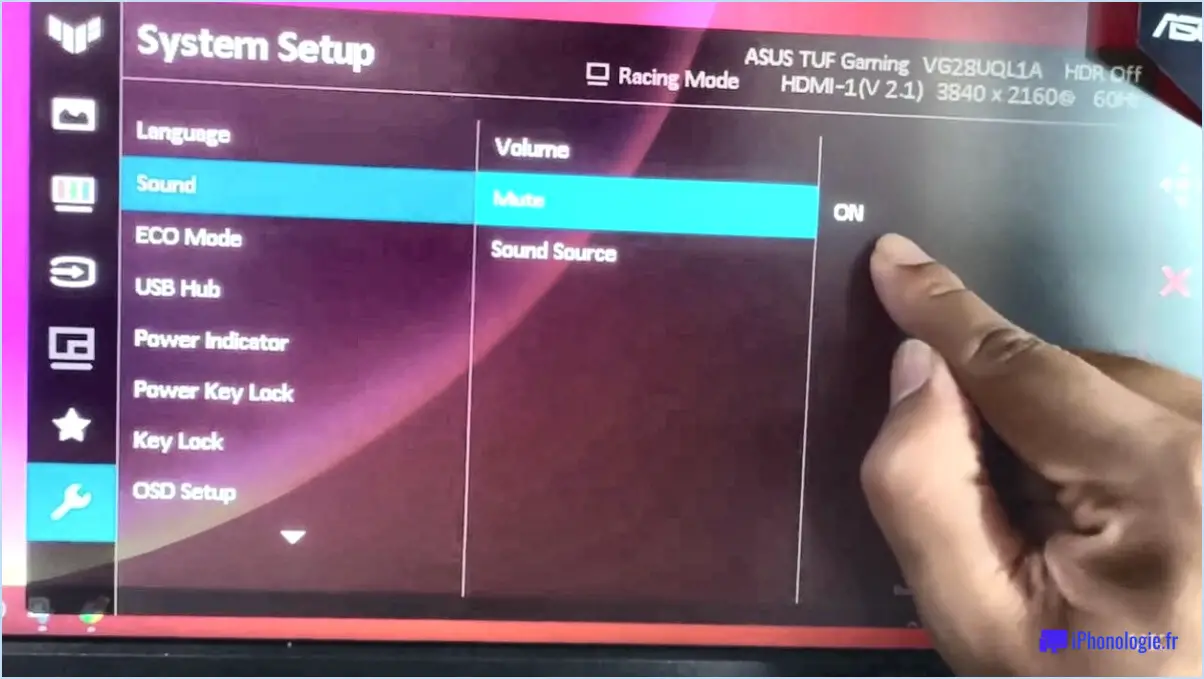Où est la loupe sur la smart tv de samsung?
La fonction de loupe sur les Smart TV de Samsung est un outil précieux qui améliore votre expérience à l'écran en vous permettant de zoomer et de voir les détails plus clairement. Cependant, il n'est pas rare que les utilisateurs rencontrent des difficultés avec cette fonction. Si vous rencontrez des difficultés avec la fonctionnalité d'agrandissement de votre Samsung Smart TV, il peut être utile de localiser l'emplacement de l'outil de loupe.
La localisation de la loupe sur votre Samsung Smart TV est un processus simple :
- Navigation : Commencez par utiliser la télécommande de votre téléviseur pour accéder au menu principal. Cela se fait généralement en appuyant sur le bouton « Menu », qui vous mènera à une série d'options et de paramètres.
- Paramètres d'accessibilité : Dans le menu principal, recherchez l'option « Paramètres ». Naviguez jusqu'à la section « Accessibilité », où vous trouverez des outils conçus pour améliorer l'expérience télévisuelle des personnes ayant des besoins divers.
- Zoom et agrandissement : Une fois que vous êtes dans les paramètres d'accessibilité, faites défiler les options disponibles jusqu'à ce que vous tombiez sur la fonction « Zoom » ou « Agrandissement ». Le libellé spécifique peut varier en fonction du modèle de votre téléviseur et de la version du logiciel.
- Ajustement : Cliquez sur l'option « Zoom » ou « Grossissement » pour accéder aux paramètres. Ici, vous pouvez personnaliser le niveau d'agrandissement selon vos préférences. Certains téléviseurs peuvent proposer des niveaux d'agrandissement prédéfinis pour vous faciliter la tâche.
- Contrôle : Pour activer l'outil d'agrandissement, revenez au contenu de votre téléviseur en appuyant sur le bouton approprié (souvent le bouton « Back » ou le bouton « Exit »). Vous pouvez maintenant utiliser la fonction de loupe en sélectionnant la zone de l'écran sur laquelle vous souhaitez zoomer.
N'oubliez pas que les interfaces utilisateur et les structures de menu peuvent varier d'un modèle de Smart TV Samsung à l'autre et d'une version de logiciel à l'autre. Si vous ne parvenez pas à localiser la loupe à l'aide des étapes fournies, consultez le manuel d'utilisation de votre téléviseur ou les ressources d'assistance en ligne spécifiques à votre modèle de téléviseur.
En conclusion, la fonction de loupe sur les Smart TV de Samsung peut améliorer considérablement votre expérience visuelle. En naviguant dans les paramètres d'accessibilité, vous pouvez ajuster et utiliser l'outil d'agrandissement pour vous concentrer sur les détails qui comptent le plus pour vous.
Comment utiliser la loupe Samsung?
:** Pour utiliser efficacement la loupe Samsung, suivez les étapes suivantes :
- Réglez la mise au point : Tournez la lentille de la loupe pour obtenir le niveau de grossissement souhaité. Trouvez la mise au point parfaite pour vos besoins.
- Utilisation sous différents éclairages : Le léger voile du verre vous aide à voir clairement même en présence de lumière, en évitant les éblouissements indésirables.
- Main stable : Tenez la loupe fermement pour éviter de brouiller votre vue.
- Explorez différents objets : Utilisez-la pour lire les petits caractères, examiner des détails complexes ou identifier de petits objets.
En utilisant la mise au point réglable, le verre embué et une main ferme, vous pourrez exploiter le pouvoir grossissant de la loupe Samsung pour toute une série de tâches. C'est un outil polyvalent qui garantit clarté et facilité d'utilisation, ce qui en fait un choix privilégié pour de nombreuses personnes.
Le Samsung s9 est-il doté d'une loupe?
Alors que le Samsung Galaxy S9 offre diverses fonctionnalités attrayantes, il n'est pas équipé d'une loupe intégrée. Cette absence pourrait poser des défis pour les utilisateurs qui cherchent à améliorer la visibilité dans des conditions de faible luminosité ou difficiles. Il est important de noter que si le Galaxy S9 inclut de nombreuses fonctionnalités, une loupe intégrée n'en fait pas partie.
Où se trouve mon icône de loupe?
L'icône icône de la loupe se trouve généralement en haut de l'écran, à côté du Dock. Toutefois, si vous ne parvenez pas à localiser l'icône de la loupe, cela peut être dû à plusieurs raisons :
- Compatibilité: L'application que vous recherchez n'est peut-être pas prise en charge par le système d'exploitation de votre ordinateur.
- Logiciel obsolète: Si l'application est obsolète, elle peut ne pas apparaître dans votre liste d'icônes.
Assurez-vous que votre logiciel est à jour et recherchez d'autres solutions si nécessaire. N'oubliez pas de vérifier la présence de l'icône de la loupe dans la partie supérieure de votre bureau.
Comment obtenir des applications sur un téléviseur intelligent?
Obtenir des applications sur un téléviseur intelligent est une question fréquente. La principale méthode consiste à utiliser un magasin d'applications qui est répandu dans les différentes marques de téléviseurs intelligents. Voici comment procéder :
- Accédez à l'App Store : Localisez l'icône du magasin d'applications sur l'écran d'accueil de votre téléviseur intelligent.
- Accédez à la boutique : Cliquez sur l'icône du magasin d'applications à l'aide de votre télécommande.
- Recherchez des applications : Parcourez ou recherchez les applications souhaitées à l'aide du clavier à l'écran.
- Sélectionner et installer : Une fois l'application trouvée, sélectionnez-la et cliquez sur le bouton « Installer ».
- Attendez l'installation : Laissez l'application se télécharger et s'installer sur votre smart TV.
- Accéder aux applications installées : Accédez aux applications installées à partir de l'écran d'accueil de votre téléviseur ou de la section d'applications désignée.
N'oubliez pas de connecter votre téléviseur intelligent à Internet pour que le téléchargement des applications se fasse sans problème. Cette méthode offre un moyen simple d'étendre les fonctionnalités de votre téléviseur avec une variété d'applications.
Comment activer la loupe?
Pour activer la Loupe, procédez comme suit :
- Ouvrez la porte de votre ordinateur.
- Si vous vous trouvez dans une pièce sombre, allumez la lumière.
- Portez des lunettes si nécessaire.
- Cliquez sur la loupe de votre écran.
- Placez un objet devant pour l'agrandir.
- Maintenez l'objet stable, cliquez sur la loupe, réglez le grossissement sur « off ».
- Fermez avec les touches (F5 ou F6).
Existe-t-il une application pour la loupe?
Certainement ! Dans le paysage actuel des applications, vous trouverez des applications de loupe facilement disponibles. Deux options notables sont :
- Glassnote: Capturez des photos et des vidéos à l'aide d'une loupe, améliorant ainsi votre expérience visuelle.
- PhotoForge: Idéal pour créer des agrandissements, répondant à vos besoins d'agrandissement.
Que vous recherchiez une solution gratuite ou des fonctionnalités améliorées, ces applications sont faites pour vous.
Pourquoi ne puis-je pas télécharger d'applications sur ma Smart TV de Samsung?
Les utilisateurs de Samsung Smart TV peuvent être frustrés lorsqu'ils tentent de télécharger des applications. Les facteurs contribuant à ce problème varient, englobant les limitations de l'appareil et les inexactitudes potentielles dans les listes d'applications sur la boutique du téléviseur. Pour une expérience plus fluide, suivez ces six conseils :
- Format des informations sur le fournisseur de contenu : Veillez à ce que les numéros de téléphone soient exacts pour les différents pays, afin de permettre les téléchargements à partir de différents magasins.
- Restez à jour : Maintenez votre appareil à jour avec les correctifs de sécurité et les mises à jour.
- Désactivez les bloqueurs de publicité : Désactivez les services de blocage de publicité connus sur votre appareil.
- Utilisation de VPN/Proxy : Protégez vos données personnelles en utilisant un VPN ou un service proxy.
- Vérifier la stabilité du réseau : Une connectivité réseau stable est cruciale pour les téléchargements d'applications.
- Vérifiez la compatibilité avec les téléviseurs : Confirmez la compatibilité de l'application avec votre modèle spécifique de Smart TV Samsung.
En suivant ces suggestions, le processus de téléchargement d'applications sur votre Samsung Smart TV peut être plus réussi et plus efficace.
Comment voir toutes les applications sur mon Samsung?
Pour afficher toutes les applications sur votre appareil Samsung, utilisez le cadre multitâche. Tout d'abord, activez le cadre. Une fois activé, il affichera les applications sous forme de liste ou de grille, ce qui en facilitera l'accès. Cette fonction vous permet de gérer et de naviguer efficacement dans vos applications.